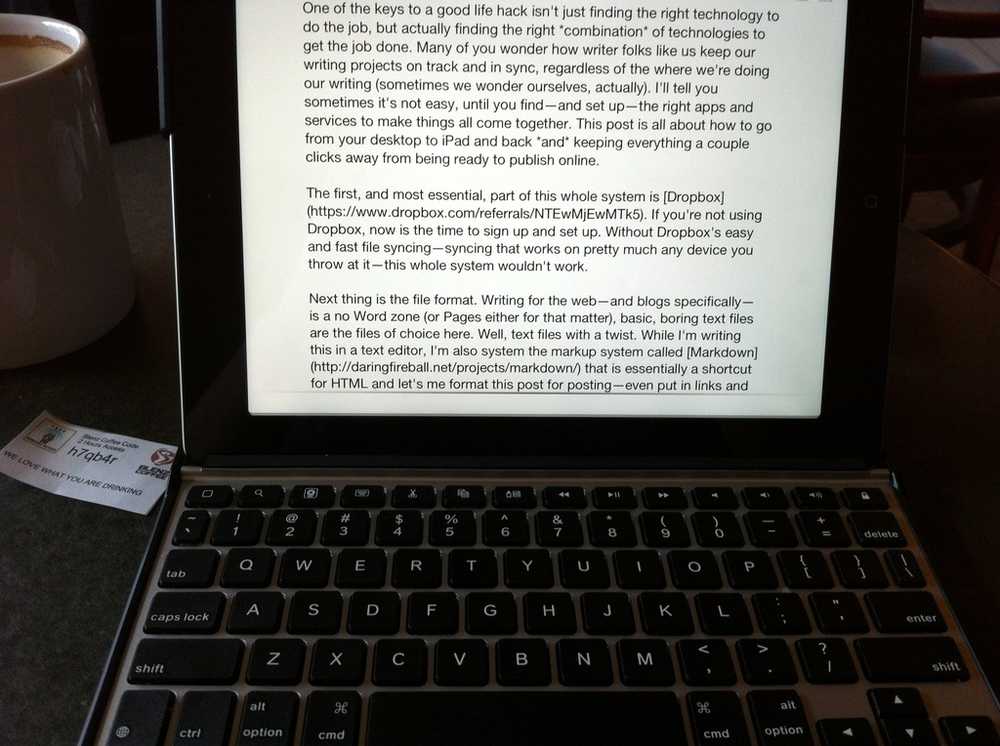
Matthew Goodman
1
1766
397
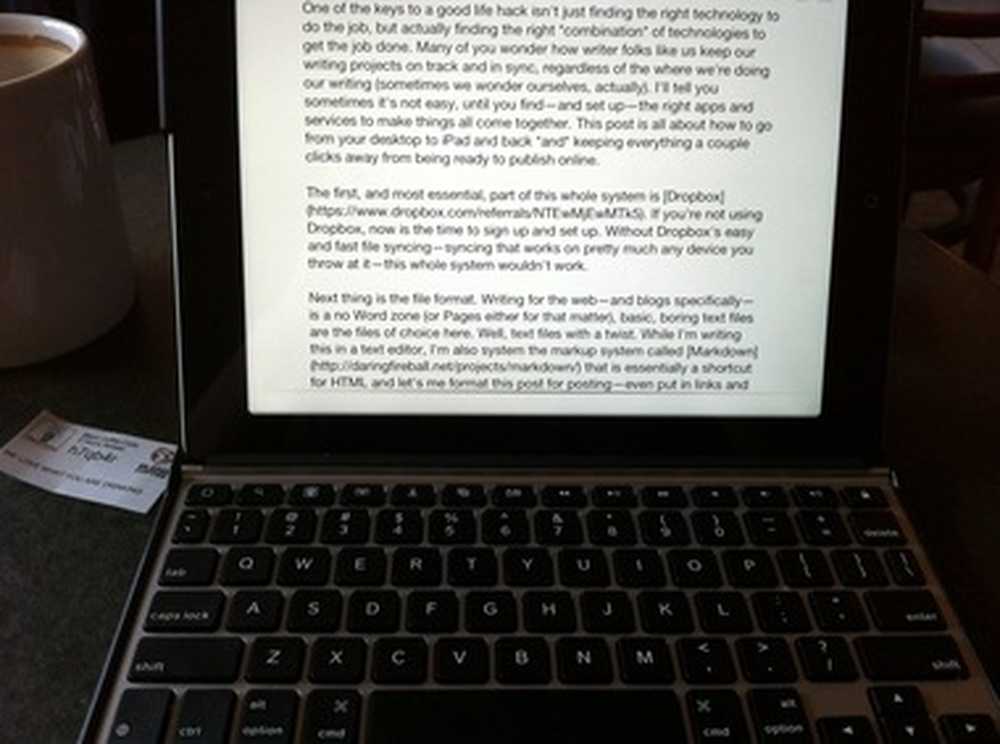
Una de las claves para una buena vida no es solo encontrar el derecho tecnología para hacer el trabajo, pero en realidad encontrar el derecho combinación de tecnologías para hacer el trabajo Muchos de ustedes se preguntan cómo nosotros, los escritores, mantenemos nuestros proyectos de escritura en la pista y sincronizados, sin importar el lugar o el momento en que escribimos (a veces nos preguntamos a nosotros mismos, en realidad). A veces le diré que no es fácil, hasta que encuentre, y configure, las aplicaciones y servicios adecuados para hacer que todo se junte. Esta publicación trata sobre cómo ir desde tu escritorio a iPad y viceversa. y Manteniendo todo a un par de clics lejos de estar listo para publicar en línea. Publicidad
La primera parte, y la más esencial, de todo este sistema es Dropbox. Si no está utilizando Dropbox, ahora es el momento de registrarse y configurar. Sin la fácil y rápida sincronización de archivos de Dropbox que funciona en casi cualquier dispositivo que le lances, este sistema no funcionaría en absoluto..
Lo siguiente es el formato de archivo. Escribir para la web y, específicamente, para los blogs es una zona sin palabras (o páginas, para el caso), los archivos de texto básicos y aburridos son los archivos que se eligen aquí. Bueno, los archivos de texto con un toque. Mientras escribo esto en un editor de texto, también estoy usando el sistema de marcado Markdown que es esencialmente un atajo para HTML y déjame formatear esta publicación para publicar, incluso poner en enlaces y demás, sin tener que escribir HTML, per se. Publicidad
Leer siguiente

La ciencia de establecer metas (y cómo afecta a tu cerebro)

Qué hacer cuando te aburres en el trabajo (y por qué te sientes aburrido en realidad)

Los 25 mejores libros de superación personal para leer sin importar la edad que tengas
Desplácese hacia abajo para continuar leyendo el artículoCon los cimientos en su lugar (Dropbox y archivos de texto), pasemos a la realidad escritura parte. En mi Mac, mi aplicación de escritura de elección es Scrivener (Mac y PC). Ya he escrito varios libros y muchas publicaciones en él, así que no me es extraño en absoluto, pero una de las funciones que no he usado con demasiada frecuencia (aunque debería haberlo hecho) es Sincronizar una carpeta externa . Los conceptos básicos de cómo hacer esto son bastante simples y esta publicación de Jamie Rubin lo pone todo muy bien. En el fondo, le está diciendo a Scrivener que busque en una carpeta particular de su máquina (en este caso, una carpeta dentro de mi cuenta de Dropbox en la que guarda mi aplicación de iPad) e importe los archivos de esa carpeta al proyecto. Es importante que tu proyecto Scrivener se guarde en una ubicación diferente a la carpeta de sincronización.
La siguiente parte para la escritura en el elemento go es, en realidad, Elementos. Esta es una excelente y simple aplicación para iOS (iPad y iPhone, que es una de las razones por las que realmente me gusta) que simplemente crea archivos de texto. Y se sincroniza con Dropbox. Y (opcionalmente) sincroniza con iCloud. Y es compatible con Markdown con una bonita ventana de vista previa y la capacidad de copiar (limpiar) HTML para pegar en el editor de su elección (en realidad, optaría por WordPress para iOS). Los elementos no son la única opción que existe, créanme, los he comprado y he probado casi todos. También puede consultar Nebulous Notes, iA Writer, Byword, Plain Text y Edito (les dije que los probé todos ). La parte esencial es la sincronización con Dropbox para que pueda escribir algo sobre la marcha y tenerlo “automágicamente” Aparece en tu máquina en casa cuando vuelvas. Publicidad
La última parte de la magia es la aplicación Marked de Brett Terpstra (lo siento solo para Mac). Mira, mientras yo puede copie y pegue HTML de Elements en mi iPad en el editor de WordPress en mi iPad, prefiero reunir todo en mi Mac en casa. Insertar imágenes y demás es todavía una tarea difícil en el iPad, por lo que obligarme a abrir, revisar y editar la publicación en mi Mac es una buena red de seguridad. Mientras yo puede Exportar HTML desde Scrivener, no me gusta porque las exportaciones están diseñadas como páginas web completas, y no quiero eso. Aquí es donde entra Marked. Simplemente arrastro y suelto el archivo de texto (con Markdown) en Marked y obtengo un documento bellamente renderizado y cuando copio el HTML de Marked, es solo el HTML necesario para una publicación. Nada más, nada menos, y sin extras que podrían arruinar las cosas..
Así que puedo comenzar una publicación en Scrivener, luego terminarla en mi iPad y luego publicarla. O, como lo estoy haciendo ahora, escriba la publicación completa en mi iPad y aplique el pulimento final en mi Mac en casa (junto con las imágenes y demás) y publíquela. Mientras tanto, sigo editando los mismos archivos de manera transparente, eficiente y transparente. Publicidad
(Y si te estás preguntando sobre escribir en el iPad, he usado el teclado en pantalla para escribir de forma liviana y el teclado inalámbrico de Apple para proyectos más pesados. Para esta publicación, sin embargo, estoy probando el estuche y el teclado de Zaggfolio ... y en serio en serio Me está gustando.)











